Wie die BITXOR Funktion in Excel verwenden
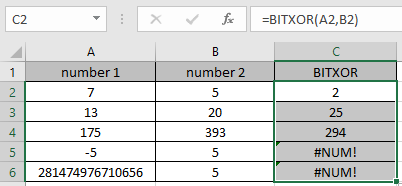
In diesem Artikel erfahren Sie, wie Sie die BITXOR-Funktion in Excel verwenden.
Szenario:
Die BITXOR-Funktion in Excel führt die BITWISE XOR-Operation zwischen den beiden Dezimalzahlen aus und gibt die Dezimalzahl nach der durchgeführten Operation zurück.
link: / Arbeiten mit Formeln-xor-Funktion [XOR]
Operation ist ein logischer Operator, der in Kommunikationsprozessen verwendet wird. Der AND-Operator wird über die 2 Bits (0 oder 1) ausgeführt. Die Operation erfolgt wie in der folgenden Tabelle gezeigt.
|
Bit 1 |
Bit 2 |
AND operation |
|
0 |
0 |
0 |
|
0 |
1 |
1 |
|
1 |
0 |
1 |
|
1 |
1 |
0 |
Hier werden die Dezimalzahlen binär geändert und die ODER-Verknüpfung über jedes Bit mit den entsprechenden Bits ausgeführt.
|
Decimal |
Binary |
|
|
number1 |
2 |
010 |
|
number2 |
4 |
100 |
|
result |
6 |
110 |
Die verschiedenen hervorgehobenen Bits sollen zeigen, wie die BITWISE XOR-Operation zwischen den beiden Zahlen abläuft. Verwenden Sie die DEC2BIN-Funktion (Konvertierung von Dezimal zu Binär) und die BIN2DEC-Funktion (Konvertierung von Binär zu Dezimal), um das Ergebnis der BITXOR-Funktion Schritt für Schritt in Excel zu verstehen. Zum Beispiel ist die binäre Darstellung von 10 1010 und die binäre Darstellung von 7 111, und wenn wir vergleichen, welche Positionen nicht gleich sind, erhalten wir: – 1010 0111 ——- yyny 4301, was bedeutet 1 (2 ^ 3) +1 (2 ^ 2) + 1 * (2 ^ 0) = 8 + 4 + 1 = 13 Wenn wir also die Formel direkt als = BITXOR (10,7) verwenden, erhalten wir das ähnliche Ergebnis wie 13.
BITXOR-Funktion
Die BITXOR-Funktion gibt ein bitweises ‚XOR‘ aus zwei Zahlen zurück.
Syntax:
|
=BITXOR ( number1, number2) |
number1: eine positive ganze Zahl der Basis 10 (Dezimalzahl).
number2: eine positive ganze Zahl der Basis 10 (Dezimalzahl).
Beispiel:
All dies könnte verwirrend zu verstehen sein. Lassen Sie uns anhand eines Beispiels verstehen, wie die Funktion verwendet wird. Hier ist die Excel-Darstellung der Funktion. Das folgende Bild zeigt das Ergebnis in der B4-Zelle, die die Eingabe B2- und B3-Zelle übernimmt.
Verwenden Sie die Formel:
|
=BITXOR (B2, B3) |
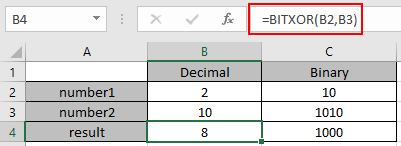
Wie Sie sehen können, gibt die Bitxor-Operation von 2 und 10 8 zurück.
Lassen Sie uns nun die Funktion anhand einiger Beispiele besser verstehen.
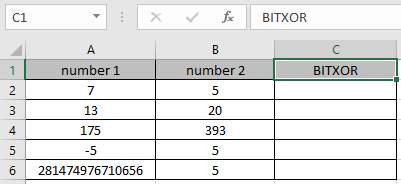
Hier haben wir einige Werte wie Nummer 1 und Nummer 2 in Spalten. Wir müssen die bitweise ‚XOR‘-Operation für die angegebenen Zahlen durchführen. Verwenden Sie die Formel:
|
=BITXOR (A2, B2) |
A2: Nummer, die der Funktion als Zellreferenz zur Verfügung gestellt wird B2: Nummer, die der Funktion als Zellreferenz zur Verfügung gestellt wird

Die bitweise ‚XOR‘-Operation auf 7 (111) & 5 (101). Die resultierende Binärzahl wäre 101. Die Dezimalzahl für 101 ist also 5.
Kopieren Sie nun die Formel mit der Tastenkombination Strg + D in andere Zellen.
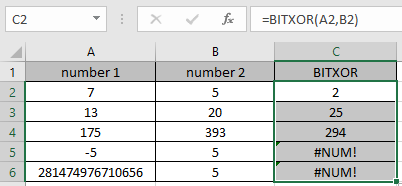
Wie Sie hier sehen können, gibt die BITXOR-Funktion das Ergebnis der Eingabewerte zurück.
Hier einige Beobachtungsnotizen zur Verwendung der BITXOR-Funktion in Excel.
Anmerkungen:
-
Zahlen können als Argumente für die Funktion direkt oder unter Verwendung der Zellreferenz in Excel angegeben werden.
-
Die Zahlen müssen eine gültige Dezimalzahl zwischen 0 und 281474976710655 sein.
-
Die Funktion gibt die #NUM! Fehler, wenn eine der Dezimalzahlen kleiner als 0 oder größer als 281474976710655 ist.
-
Die Funktion gibt den #WERT zurück! Fehler, wenn die eingegebene Nummer Text oder nicht numerisch ist.
Hoffe, dieser Artikel über die Verwendung der BITXOR-Funktion und die verweisende Zelle in Excel ist erklärend. Weitere Artikel zu bitweisen Formeln und verwandten Excel-Formeln finden Sie hier. Wenn Ihnen unsere Blogs gefallen haben, teilen Sie sie Ihren Freunden auf Facebook mit. Und Sie können uns auch auf Twitter und Facebook folgen. Wir würden gerne von Ihnen hören, uns mitteilen, wie wir unsere Arbeit verbessern, ergänzen oder innovieren und für Sie verbessern können. Schreiben Sie uns unter [email protected].
Verwandte Artikel:
link: / other-qa-formeln-wie-man-die-bitlshift-funktion-in-excel verwendet [wie man die BITLSHIFT-Funktion in Excel verwendet]: Die BITLSHIFT-Funktion in Excel führt die Bitwise Left Shift-Operation auf einer Dezimalstelle aus number und gibt die Dezimalzahl nach der ausgeführten Operation zurück.
link: / other-qa-formeln-wie-man-die-bitrshift-funktion-in-excel verwendet [Wie man die BITRSHIFT-Funktion in Excel verwendet]: Die BITRSHIFT-Funktion in Excel führt die Bitwise Right Shift-Operation auf einer Dezimalstelle aus number und gibt die Dezimalzahl nach der ausgeführten Operation zurück.
link: / mathematische-funktionen-wie-man-die-harmean—funktion-in-excel benutzt [wie man die HARMEAN-Funktion in Excel benutzt]: Harmonisches Mittel von n Zahlen (a, b, c, d ,. …) in der Mathematik wird mit der HARMEAN-Funktion in Excel berechnet. link: / other-qa-formulas-bitor-function [Verwendung der BITOR-Funktion in Excel]: link: / other-qa-formeln-bitand-function [Verwendung der BITAND-Funktion in Excel]: *
Beliebte Artikel:
link: / tips-if-condition-in-excel [Verwendung der IF-Funktion in Excel]: Die IF-Anweisung in Excel überprüft die Bedingung und gibt einen bestimmten Wert zurück, wenn die Bedingung TRUE ist, oder gibt einen anderen bestimmten Wert zurück, wenn FALSE .
link: / formeln-und-funktionen-einführung-der-vlookup-funktion [Verwendung der VLOOKUP-Funktion in Excel]: Dies ist eine der am häufigsten verwendeten und beliebtesten Funktionen von Excel, die zum Nachschlagen von Werten aus verschiedenen Bereichen verwendet wird und Blätter.
link: / excel-formel-und-funktion-excel-sumif-funktion [Verwendung der SUMIF-Funktion in Excel]: Dies ist eine weitere wichtige Dashboard-Funktion. Auf diese Weise können Sie Werte unter bestimmten Bedingungen zusammenfassen.
link: / tips-countif-in-microsoft-excel [Verwendung der COUNTIF-Funktion in Excel]: Zählen Sie Werte mit Bedingungen, die diese erstaunliche Funktion verwenden. Sie müssen Ihre Daten nicht filtern, um bestimmte Werte zu zählen. Die Countif-Funktion ist wichtig, um Ihr Dashboard vorzubereiten.